office2010错误1920未能启动服务(office2013错误1920)
在使用Office软件进行工作和学习的过程中,错误提示常常影响我们的使用体验。尤其是错误代码1920,常常让用户感到困惑。本文将针对Office 2010和Office 2013版本中出现的错误1920“未能启动服务”进行详细解读,并提供解决方案,希望对用户有所帮助。
首先,我们来了解一下错误1920出现的背景。当我们安装或升级Office版本时,如果在安装过程中某个必需的服务没有启动,就会出现错误1920。这可能是因为系统服务未能正常加载、权限问题或防火墙的限制等因素导致的。在中国地区,很多用户在安装Office时会遭遇此类问题,这不仅影响工作效率,也让人倍感沮丧。
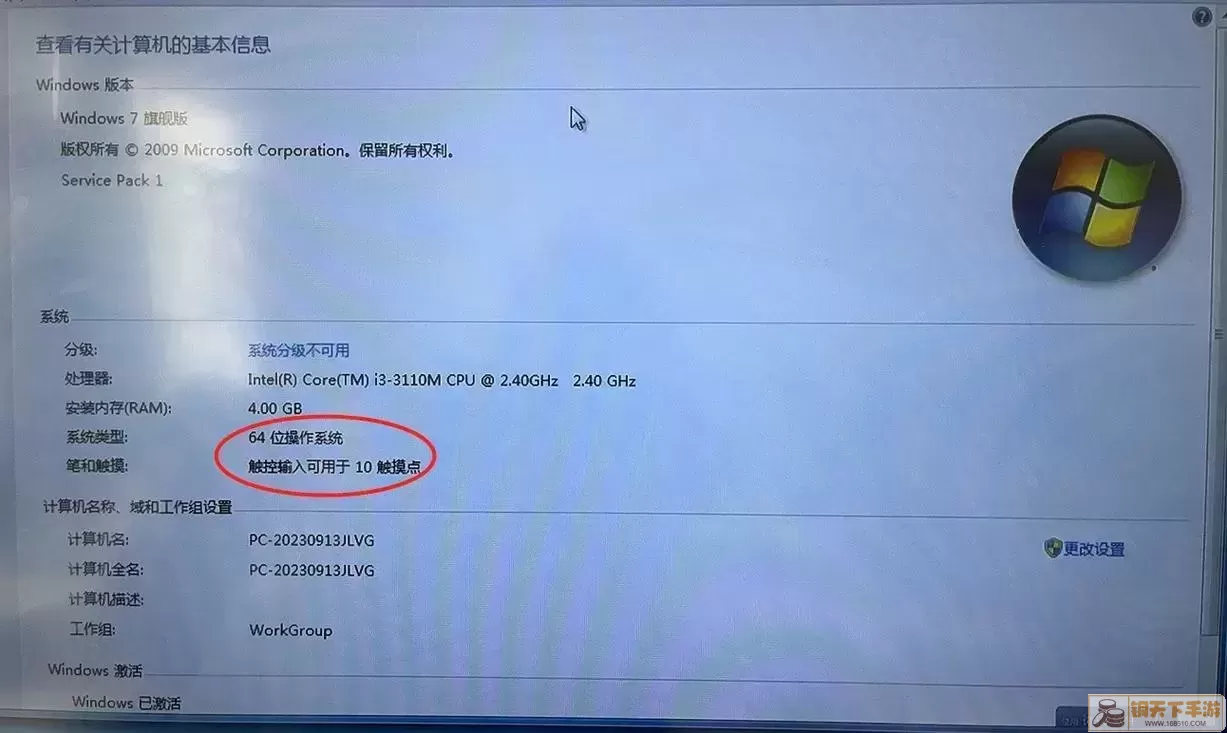
出现错误1920的常见原因包括:
系统权限不足:用户可能没有以管理员身份运行安装程序。
防火墙或杀毒软件干扰:某些安全软件可能会阻止Office安装程序正常启动所需的服务。
系统服务未能正常启动:某些Windows服务可能未能及时启动,导致安装程序无法完成。
软件冲突:如果系统中已存在其他版本的Office,可能与即将安装的版本产生冲突。
针对错误1920,以下是一些有效的解决方案:
1. 以管理员身份运行安装程序:
右键点击Office安装程序,选择“以管理员身份运行”,以确保安装程序具备足够的权限来启动所需的服务。这样可以避免由于权限不足导致的安装失败。
2. 关闭防火墙和杀毒软件:
在安装Office之前,可以暂时关闭系统防火墙和任何第三方杀毒软件,以防它们对安装程序的干扰。在完成安装后,务必重新启用防火墙和安全软件。
3. 检查和启动系统服务:
按下“Win + R”组合键,输入“services.msc”并回车,打开服务管理界面。确保“Windows Installer”服务已经启动,并将其启动类型设置为“自动”。同时,检查与Office相关的其他服务是否正常运行。
4. 清理系统中存在的旧版本Office:
如果你的计算机中已经安装了旧版本的Office,应优先卸载旧版本,以避免版本冲突。可以通过控制面板中的“程序和功能”来卸载旧版本。
5. 检查Windows更新:
确保操作系统是最新版本,有时候,Office的安装程序需要系统的某些更新。如果有待安装的更新,建议优先进行更新。
总结来说,错误1920的出现可能会给用户带来不便,但只要找到合适的解决方案,就可以轻松应对。在尝试各种解决方案时,注意备份重要文件,避免在操作过程中造成数据丢失。希望本文能帮助到更多的Office用户,顺利完成软件的安装与使用。
如果你仍然碰到类似的问题,建议访问Microsoft的官方网站或相关的技术支持论坛,获取更多专业的解决方案和帮助。
